- Autora Abigail Brown [email protected].
- Public 2023-12-17 06:42.
- Última modificació 2025-01-24 12:05.
Google Home requereix una connexió a Internet activa per funcionar. Això vol dir que heu de connectar Google Home a la Wi-Fi abans de poder utilitzar-lo per reproduir música, connectar-vos a dispositius sense fil, consultar esdeveniments del calendari, donar indicacions, fer trucades, consultar el temps, etc.
Si el vostre Google Home no arriba molt bé a Internet o els dispositius connectats no responen amb les vostres ordres de Google Home, és possible que trobeu que:
- La reproducció de música no és molt fluida o la música comença i es congela immediatament.
- no pots transmetre missatges a altres dispositius de casa.
- Netflix o YouTube no s'obren quan li dius.
- cerques en línia són irregulars i només funcionen la meitat del temps.
- Google Home diu "Alguna cosa ha anat malament, torna-ho a provar" amb massa freqüència.
- el dispositiu crea estàtica fins i tot quan no es reprodueix res.
Afortunadament, com que Google Home és un dispositiu sense fil, hi ha una sèrie de llocs on podem buscar una possible solució per què no es connecta a Wi-Fi, no només des del dispositiu en si, sinó també dels dispositius propers. que estan a la mateixa xarxa.
Assegureu-vos que estigui connectat correctament
Aquest hauria de ser obvi, però Google Home no sap com arribar a Internet fins que no li expliques com connectar-se a la teva Wi-Fi. En altres paraules, res funcionarà al vostre Google Home fins que no el configureu amb l'aplicació Google Home.
Baixeu Google Home per a Android o obteniu-lo per a iOS. Els passos específics que heu de seguir a l'aplicació per connectar Google Home a la Wi-Fi s'expliquen a la nostra guia Com configurar Google Home.
Si Google Home solia connectar-se a la Wi-Fi bé, però recentment has canviat la contrasenya de la Wi-Fi, hauràs de tornar a configurar Google Home perquè puguis actualitzar la contrasenya. Per fer-ho, primer has de desconnectar la seva configuració actual i començar de nou.
Aquí teniu com fer-ho:
- Des de l'aplicació Google Home, toqueu el dispositiu que voleu reconfigurar.
-
Toqueu Configuració (el botó d'engranatge) al dispositiu Google Home que necessita actualitzar la seva contrasenya de Wi-Fi.

Image - Tria Wi-Fi i després selecciona Oblida la xarxa.
-
Toqueu Afegeix a la pantalla principal de l'aplicació.
- Tria Configura el dispositiu i després Dispositius nous.
- Tria la casa on afegir Google Home, seguida de Següent.
- Continueu amb les instruccions a la pantalla o seguiu les instruccions de configuració enllaçades anteriorment per obtenir ajuda.
Mou el teu encaminador o Google Home
El vostre encaminador és l'única manera en què Google Home es pot connectar a Internet, de manera que és aquest punt de connexió que hauríeu de mirar primer. Això és fàcil: només cal que apropeu Google Home al vostre encaminador i comproveu si els símptomes milloren.
Si Google Home funciona millor quan està més a prop de l'encaminador, hi ha un problema amb l'encaminador o amb una interferència entre l'encaminador i on s'ubica el Google Home normalment.
Una solució permanent és apropar Google Home a l'encaminador o moure l'encaminador a un lloc més central on pugui arribar a una àrea més àmplia, preferiblement lluny de les parets i d' altres aparells electrònics.
Si no pots moure l'encaminador o moure't no serveix de res, i reiniciar no ajuda, però estàs segur que l'encaminador és el culpable del problema de la connexió Wi-Fi de Google Home, pots considerar substituir-lo. el vostre encaminador amb un de millor, instal·lant una antena d'encaminador millor o comprant una xarxa de malla, qualsevol de les quals hauria de millorar la cobertura.
Quan es tracta de connexions Bluetooth, s'aplica la mateixa idea: apropeu el dispositiu Bluetooth a Google Home, o viceversa, per confirmar que estan vinculats correctament i poden comunicar-se correctament.
Si l'estàtica desapareix o, en general, funcionen millor quan estan més junts, es tracta més d'un problema de distància o d'interferències, en aquest cas hauríeu d'ajustar on es col·loquen les coses a l'habitació per assegurar-vos que hi hagi altres dispositius. no afecta Google Home.
Apaga els altres dispositius de xarxa
Això pot semblar una solució dràstica, o fins i tot poc realista, només per tornar a funcionar el vostre Google Home, però l'ample de banda podria ser un problema real si teniu molts dispositius que accedeixen a Internet a través de la mateixa xarxa. Si teniu massa coses utilitzant la xarxa de manera activa alhora, sens dubte notareu problemes com ara la memòria intermèdia, les cançons que s'aturen a l'atzar o fins i tot no s'inicien, i retards generals i respostes que f alten de Google Home.
Si observeu problemes de connexió de Google Home mentre feu altres tasques relacionades amb la xarxa, com ara baixar pel·lícules al vostre ordinador, reproduir música en streaming al vostre Chromecast, jugar a videojocs, etc., poseu en pausa aquestes activitats o considereu fer-les només quan no facis servir el teu Google Home.
Tècnicament, això no és un problema amb Google Home, Netflix, el vostre HDTV, l'ordinador, un servei de reproducció de música o cap altre dispositiu. En comptes d'això, és simplement el resultat d'ampliar al màxim l'amplada de banda disponible.
L'única manera d'evitar les connexions d'amplada de banda limitada és actualitzar la vostra Internet a un pla que ofereixi més amplada de banda o, com hem esmentat anteriorment, començar a limitar quins dispositius fan servir la xarxa simultàniament.
Reinicieu l'encaminador i Google Home
Si tancar els dispositius de xarxa problemàtics no permet que Google Home es connecti a la Wi-Fi, hi ha moltes possibilitats que Google Home es reiniciï i, mentre hi esteu, també podeu reiniciar l'encaminador només per estar segur.
El reinici dels dos dispositius hauria d'esborrar qualsevol problema temporal que estigui causant els problemes intermitents que esteu veient.
Podeu reiniciar Google Home estirant el cable d'alimentació de la paret, esperant 60 segons i, a continuació, tornar-lo a connectar. Una altra manera és utilitzar l'aplicació Google Home:
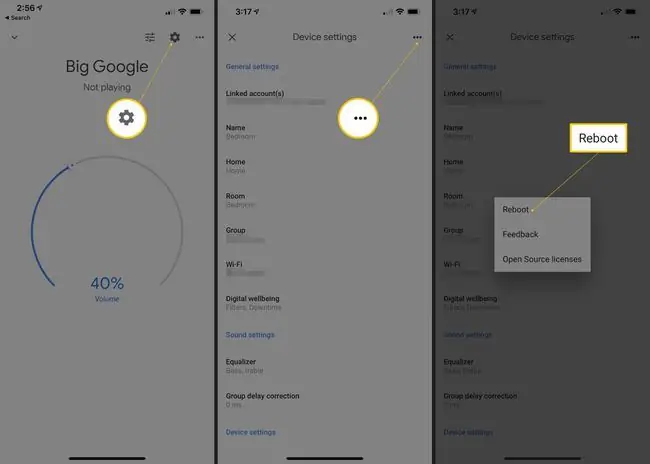
- Toqueu el dispositiu que voleu reiniciar.
- Seleccioneu la icona de configuració a la part superior, seguida del menú de tres punts horitzontals.
- Tria l'opció Reinicia.
Consulteu la nostra guia sobre com reiniciar un encaminador si necessiteu ajuda per fer-ho.
Restablir l'encaminador i Google Home
La secció anterior per a reiniciar aquests dispositius, com probablement heu notat, simplement els tancarà i després els tornarà a iniciar. El restabliment és diferent, ja que s'esborrarà permanentment el programari i el restaurarà com estava quan vau comprar el dispositiu per primera vegada.
El restabliment hauria de ser el darrer intent de fer que Google Home funcioni amb Wi-Fi perquè esborra totes les personalitzacions que hi hagis fet. En restablir Google Home, es desenllaça tots els dispositius i serveis de música que hi vau connectar, i el restabliment d'un encaminador s'esborra coses com el nom i la contrasenya de la vostra xarxa Wi-Fi.
Així, òbviament, només voleu completar aquest pas si tots els altres anteriors no han funcionat per aconseguir Google Home amb Wi-Fi. Tanmateix, a causa del destructiu que és això, és una solució probable per a la majoria dels problemes de Google Home Wi-Fi, ja que restableix tot el que es pot restablir.
Si ho prefereixes, pots restablir un, però no l' altre, per veure si el problema desapareix sense haver de restaurar el programari als dos dispositius. Per exemple, seguiu aquests passos per restablir l'encaminador i, a continuació, comproveu si Google Home es connecta a la Wi-Fi.
Si la Wi-Fi encara no funciona amb Google Home, també és hora de restablir-ho:
- Restablir Google Home: manteniu premut el micròfon silenciat a la part posterior durant uns 15 segons o fins que sentiu dir que s'està restablint.
- Google Home Mini: gira el dispositiu i busca un cercle a la part inferior. Manteniu premut el botó FDR durant 15 segons. Hauríeu de sentir que l'Assistent de Google us dirà que s'està restablint.
- Restablir Google Home Max: cerqueu el botó FDR al costat del cable d'alimentació a la part posterior del dispositiu i manteniu-lo premut durant uns 15 segons o fins que escolteu que us diu que s'està reiniciant.
- Restableix Google Home Hub: mantén premuts els dos botons de volum a la part posterior del dispositiu durant 10 segons. L'Assistent de Google us indicarà quan es restableixi.
Una darrera cosa: has pensat que el teu encaminador podria estar en els últims passos? Si aquest és el cas, pot ser que sigui el moment d'aconseguir-ne un de nou. Google fa un encaminador de malla que és un dels millors del mercat i funciona perfectament amb Google Home.
Necessites més ajuda?
En aquest moment, hauríeu de tenir:
- Google Home configurat per utilitzar el vostre Internet
- L'ha col·locat prou a prop de l'encaminador per establir una connexió sòlida
- S'han eliminat interferències d' altres dispositius
- Va reiniciar i restablir no només Google Home, sinó també el vostre encaminador.
Ara no podeu fer gaire més, excepte contactar amb l'assistència de Google Home. És possible que hi hagi un error al programari que han d'actualitzar, però més que probable que hi hagi un problema amb el vostre Google Home específic.
Si no és així, el culpable pot ser el vostre encaminador, però si funciona bé per a tota la resta de la vostra xarxa (és a dir, l'ordinador i el telèfon es poden connectar a Wi-Fi però Google Home no), aleshores Hi ha moltes possibilitats que hi hagi un problema amb Google Home.
És possible que pugueu obtenir un reemplaçament de Google, però el primer pas és contactar-los sobre el problema i explicar-los tot el que heu fet per solucionar la situació.
Vegeu Com parlar amb l'assistència tècnica abans de començar i, a continuació, podeu sol·licitar una trucada telefònica a l'equip d'assistència de Google Home o xatejar/enviar-hi un correu electrònic.






